Kuidas käitada DOS-i Raspberry Pi-s

Pange tähele: see õpetus ei ole mõeldud algajatele. See õpetus nõuab tekstipõhiseid Raspiani terminalikäske, nii et peate seda vähemalt tegema
Kui ühte arvutit kasutab mitu inimest, võib see põhjustada mõningaid võimalikke probleeme. Näiteks kui teie pere kasutab ühtainsat koduarvutit ja jagab ühte kasutajakontot, võib keegi kõvakettal ruumi vabastada kustutada kellegi teise faili. Samuti on täiesti võimalik, et te ei soovi, et kõigil oleks teatud toimingute tegemiseks, näiteks tarkvara installimiseks, vajalikke haldusõigusi.
Nende riskide maandamiseks ja inimestele erinevate lubade andmise viis on luua mitu kasutajakontot. Uue konto loomine Linux Mintis on lihtne; selleks vajutage superklahvi, seejärel tippige "Kasutaja ja rühmad" ja vajutage sisestusklahvi.
Näpunäide : võti "Super" on nimi, mida paljud Linuxi distributsioonid kasutavad Windowsi klahvile või Apple'i klahvile "Command" viitamiseks, vältides samas kaubamärgiprobleemide ohtu.
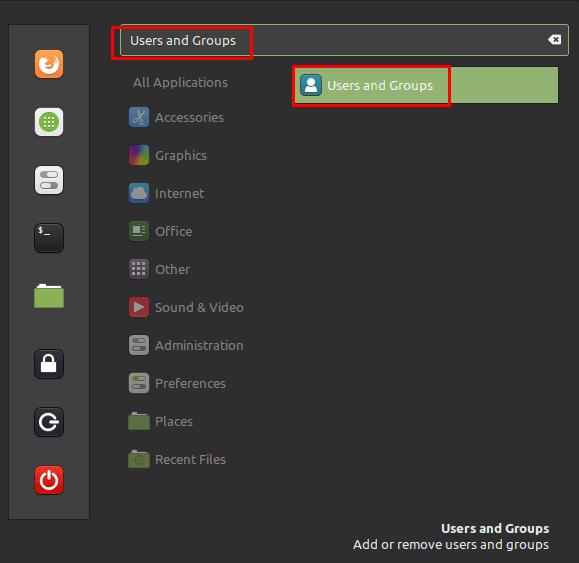
Vajutage superklahvi, seejärel tippige "Kasutaja ja rühmad" ja vajutage sisestusklahvi.
Kuna kasutajate loendi haldamine on tundlik ülesanne, teevad seda ainult Sudo õigustega administraatorid. Juurdepääsu saamiseks peate viivitamatult sisestama oma konto parooli. Pärast edukat autentimist näete praegust kasutajate loendit. Uue kasutaja lisamiseks klõpsake vasakus allnurgas nuppu "Lisa".
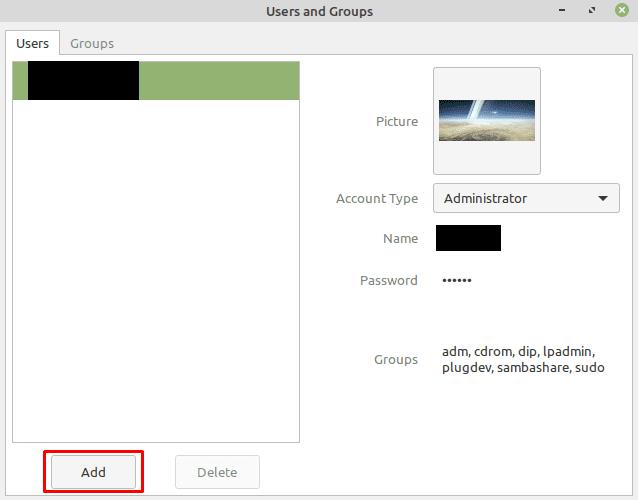
Kui olete autentinud, klõpsake uue kasutaja lisamiseks vasakus allnurgas nuppu "Lisa".
Konto loomise ekraanil on kolm välja, mille peate täitma. Esimene on "Konto tüüp", "Standardne" on tavaline kasutajakonto, samas kui "Administraatoril" on Sudo õigused. "Täisnimi" on koht, kus saate määrata konto edevuse nime; seda näeb peamiselt sisselogimisekraani kasutajate valikuloendis. "Kasutajanimi" on teie tegelik konto nimi, mida kasutatakse teie kasutajakataloogi loomiseks. Kui olete kõik kolm väärtust määranud, klõpsake konto loomiseks paremas alanurgas nuppu "Lisa".
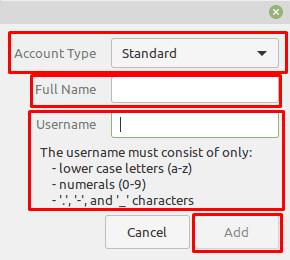
Määrake "Konto tüüp", "Täisnimi" ja "Kasutajanimi", seejärel klõpsake konto loomiseks "Lisa".
Kui olete konto loonud, saate selle kasutajate loendis üle vaadata. Vaikimisi pole vastloodud kasutajakontodel üldse parooli määratud. Parooli lisamiseks klõpsake parooli loomise akna avamiseks nuppu "Parooli pole määratud". Siin peate lihtsalt kaks korda sisestama parooli, mida soovite kasutada, seejärel klõpsake nuppu "Muuda".
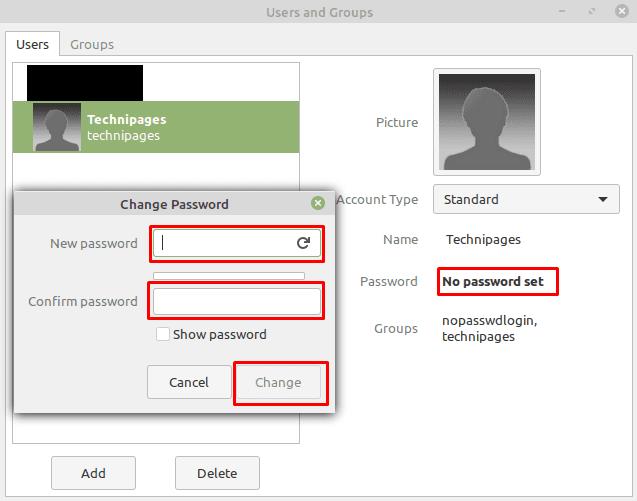
Parooli määramiseks klõpsake "Parooli pole määratud", seejärel sisestage parool, mida soovite kasutada, ja klõpsake "Muuda".
Samuti saate vastavatel valikutel klõpsates muuta profiilipilti, konto tüüpi, täisnime ja seda, millistesse gruppidesse kasutaja kuulub.
Pange tähele: see õpetus ei ole mõeldud algajatele. See õpetus nõuab tekstipõhiseid Raspiani terminalikäske, nii et peate seda vähemalt tegema
Arial, Verdana ja Times New Roman: olenemata sellest, millist operatsioonisüsteemi te kasutate, olete tõenäoliselt saanud dokumente, mis kasutavad neid fonte. Windowsi vaikefont
2016. aastal tegi Microsoft oma iga-aastasel Buildi arendajate konverentsil vapustava teadaande: ta toob Linuxi shell Bash Windowsi töölauale* kui
Kuigi veebikontode eraldi kasutamine on standardmeetod ja annab juurdepääsu veebisaidile või teenustele täieliku funktsionaalsuse, on mõnikord
Kas kõik, mida vajate, ei mahuta ühte tööruumi? Avastage, kuidas saate luua Linux Mintis uue tööruumi ja jälgida kõiki oma ülesandeid.
Microsofti Chromiumi toega Edge'i brauser on nüüd saadaval Linuxis. Kuigi pole veel saavutatud üldist kättesaadavust, saate Edge'i installida arendajakanalist
Kui olete Linuxi kasutaja, võite avastada, et protsessori (või keskseadme) tarbimine muutub ebatavaliselt suureks. Miks on teie peamine töötlemissüsteem Nende meie eksperdi näpunäidete abil saate teada, mis teie protsessori aega Linuxis hõivab.
Tehke asjad lihtsamaks, luues Linux Mintis oma klaviatuuri otseteed. Samuti asendage juba olemasolevad otseteed oma kombinatsioonidega.
Python on suhteliselt lihtne programmeerimiskeel, mida pole liiga raske kätte saada. Mõned Pythoni funktsioonid ei sisaldu Pythonis. Nende üksikasjalike juhiste abil saate hõlpsalt installida Pythoni mooduli PIP-i abil.
Konfigureerige, kuidas Alt-Tab töötab, ja saate palju isikupärasema kasutuskogemuse. Kasutage otseteid nii, nagu soovite, millal soovite.
Kohandage oma lemmikute menüüd Linux Mintis, järgides selles juhendis toodud juhiseid.
Seadistage menüü aplett oma maitse järgi, et apletid kiiremini üles leida. Nende muudatuste tegemisel saate isikupärasema kogemuse.
Asjatundmatute jaoks võib 3D-printimine tunduda hirmuäratava hobina. Kui olete aga aru saanud, kuidas kõik töötab, võib 3D-printimine muutuda lõbusaks ja nauditavaks.
Siin on, kuidas kasutada Microsoft Teamsis tumedat režiimi
Juurdepääs oma failidele kiiremini, korraldades töölaua ikoone oma maitse järgi. Konfigureerige oma Linuxi töölaud, et saaksite nautida kohandatud kogemust.
Olge kursis sellega, mis on teie jaoks oluline Linux Mint uute töölaudade abil. Vaadake, kuidas saate lisada nii palju kui vaja.
Vältige Linux Mintis failide juhuslikku kustutamist, luues igale pereliikmele kasutajakonto. Looge kiiresti uus kasutaja, et asju paremini korraldada.
Kas otsite Linuxi partitsioonihaldureid? Kasutage neid avatud lähtekoodiga Linuxi partitsioonihaldureid, et vabastada töötamise ajal piisavalt ruumi.
Kui olete professionaalne muusik või helilooja, kellel on Linux OS-i arvuti, on selle jaoks rakendused olemas. Lugege seda, et saada teavet Linuxi muusika loomise tööriistade kohta, mis võivad aidata teil koostada, kärpida või redigeerida.
Puuetega kasutajatele võib arvuti juhtimine traditsiooniliste välisseadmetega, nagu hiir ja klaviatuur, olla tõeliselt keeruline. Et aidata toetada
Üks paljudest viisidest, kuidas saate arvutiga suhelda, on heli. Helisignaalid võivad aidata teil mõista, et miski vajab teie tähelepanu või
Linux Mint kasutab tegumiriba funktsioonide lisamiseks aplette. Vaikimisi pakutakse kella, helitugevuse haldurit, võrguhaldurit ja isegi käivitust
Iga arvuti puhul on tugev parool selle turvalisuse tagamiseks oluline. Ehkki võite olla täiesti rahul, kui teie konto parool on teada
Juurdepääs WiFi-võrkudele on tavaliselt piiratud kolmel viisil. Kõige tavalisem meetod on parooli kasutamine, kuid teil võib olla ka võrke, kus
Seadmete arvutiga ühendamiseks võite kasutada traditsioonilisi kaableid, nagu USB ja 3,5 mm pistikud, kuid need võivad põhjustada kaablite segadust ja piirata teie kaugust.
Kuigi veebikontode eraldi kasutamine on standardmeetod ja annab juurdepääsu veebisaidile või teenustele täieliku funktsionaalsuse, on mõnikord
Kas olete kunagi mõelnud, miks Linuxi distributsioone nii sageli uuendatakse? Võib-olla on see üks põhjusi, miks Linux ei ole isegi tasuta tarkvarana nii populaarne kui Windows või macOS. Räägime teile, miks Linuxi versiooniuuendusi, nagu Linuxi tuuma värskendused, nii sageli juhtub ja kas peate need rakendama või mitte. Loe edasi!
























